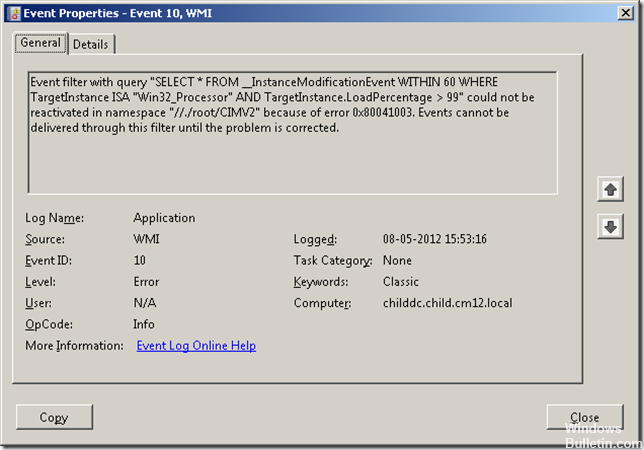تحديث 2024 أبريل: توقف عن تلقي رسائل الخطأ وإبطاء نظامك باستخدام أداة التحسين الخاصة بنا. احصل عليه الآن من الرابط التالي
- تحميل وتثبيت أداة الإصلاح هنا.
- دعها تفحص جهاز الكمبيوتر الخاص بك.
- الأداة بعد ذلك إصلاح جهاز الكمبيوتر الخاص بك.
يعد Windows 10 بلا شك أحد أفضل أنظمة التشغيل في الصناعة ، لكنه لم ينجح بعد في أن يكون نظام تشغيل لا تشوبه شائبة ، وتظل الأخطاء تعود لتهيج مستخدميها. أحد هذه الأخطاء هو الخطأ 0x80041003، والذي يحدث في عارض الأحداث. لكن لا تقلق بعد الآن ، لقد فعلنا ذلك من أجلك.
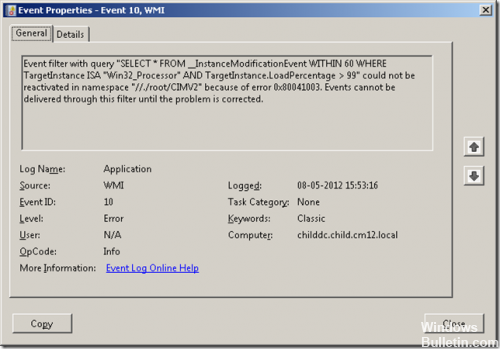
يعني هذا الخطأ أن "المستخدم الحالي ليس لديه إذن لتنفيذ الإجراء". قد تواجه رسالة الخطأ هذه إذا كان حساب المستخدم الذي تستخدمه مسح الشبكة الخاصة بك ليس لديه امتيازات WMI المطلوبة. كما ذكر أعلاه ، يجب أن يكون لحساب المستخدم حقوق المسؤول في النظام الهدف وأذونات محددة.
رسالة الخطأ الكاملة لهذه المشكلة هي "عامل تصفية الأحداث مع الاستعلام" SELECT * FROM __InstanceModificationEvent WITHIN 60 حيث TargetInstance ISA "Win32_Processor" AND TargetInstance.LoadPercentage> 99؟ لا يمكن إعادة تنشيطها في مساحة الاسم "//./root/CIMV2" بسبب الخطأ 0x80041003. لا يمكن تسليم الأحداث من خلال هذا الفلتر حتى يتم تصحيح المشكلة "
تعطيل التحكم في حساب المستخدم
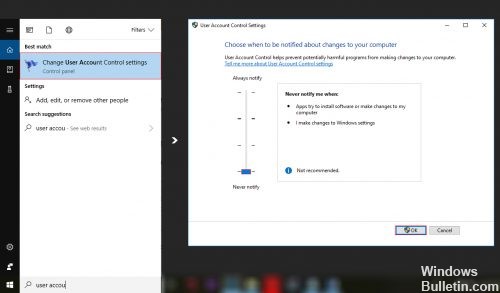
لتعطيل التحكم في حساب المستخدم:
تحديث أبريل 2024:
يمكنك الآن منع مشاكل الكمبيوتر باستخدام هذه الأداة ، مثل حمايتك من فقدان الملفات والبرامج الضارة. بالإضافة إلى أنها طريقة رائعة لتحسين جهاز الكمبيوتر الخاص بك لتحقيق أقصى أداء. يعمل البرنامج على إصلاح الأخطاء الشائعة التي قد تحدث على أنظمة Windows بسهولة - لا حاجة لساعات من استكشاف الأخطاء وإصلاحها عندما يكون لديك الحل الأمثل في متناول يدك:
- الخطوة 1: تنزيل أداة إصلاح أجهزة الكمبيوتر ومحسنها (Windows 10 ، 8 ، 7 ، XP ، Vista - Microsoft Gold Certified).
- الخطوة 2: انقر فوق "بدء المسح الضوئي"للعثور على مشاكل تسجيل Windows التي قد تسبب مشاكل في الكمبيوتر.
- الخطوة 3: انقر فوق "إصلاح الكل"لإصلاح جميع القضايا.
اضغط على Windows + S وأدخل حساب المستخدم. اختر التحكم في حساب المستخدم من القائمة. يمكنك أيضًا فتح قائمة ابدأ والبحث عن تعليمات التشغيل.
في نافذة إعدادات التحكم في حساب المستخدم ، اسحب المؤشر لأسفل إلى عدم الإعلام وانقر على موافق لحفظ التغييرات.
بعد تعطيل التحكم في حساب المستخدم ، يجب حل المشكلة بالكامل. قد يؤثر تعطيل هذا الخيار بشكل طفيف على أمانك ، ولكن يجب ألا تقلق كثيرًا بشأنه.
قم بتشغيل VBScript
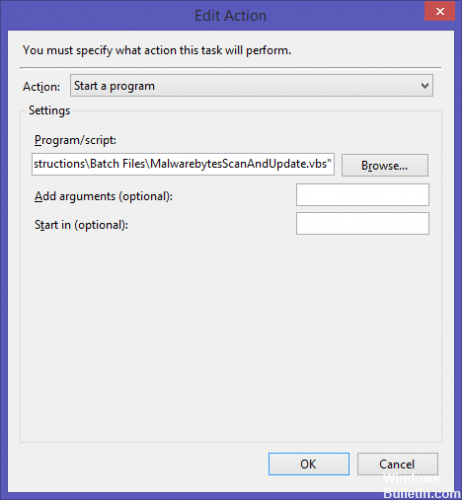
إنشاء مستند نصي بسيط على سطح المكتب الخاص بك ؛
افتح المستند والصقه في البرنامج النصي التالي:
strComputer = "." تعيين objWMIService = GetObject ("winmgmts:" _
& “{impersonationLevel = impersonate}! \\” _
& strComputer & “\ root \ subscription”)
قم بتعيين obj1 = objWMIService.ExecQuery (“حدد * من __eventfilter حيث الاسم = 'BVTFilter' والاستعلام = 'SELECT * FROM __InstanceModificationEvent داخل 60 حيث TargetInstance ISA“ ”Win32_Processor“ ”و TargetInstance.LoadPercentage> 99؟
لكل obj1elem في obj1
ضبط obj2set = obj1elem.Assocators _ ("__ FilterToConsumerBinding")
تعيين obj3set = obj1elem.References _ ("__ FilterToConsumerBinding")
لكل obj2 في obj2set
WScript.echo "حذف الكائن"
WScript.echo obj2.GetObjectText_
obj2.Delete_
التالي
لكل obj3 في obj3set
WScript.echo "حذف الكائن"
WScript.echo obj3.GetObjectText_
obj3.Delete_
التالي
WScript.echo "حذف الكائن"
WScript.echo obj1elem.GetObjectText_
obj1elem.Delete_
بعد تنفيذ البرنامج النصي ، يجب ألا تحدث الأخطاء في معرف الحدث 10 المرتبط بهذا الحدث. لا يؤدي هذا إلى حذف أي من الإدخالات الموجودة في سجل الأحداث ، ويجب حذفها يدويًا من سجل أحداث التطبيق.
https://developer.ibm.com/answers/questions/261188/build-forge-service-refusing-to-start-windows-erro/
نصيحة الخبراء: تقوم أداة الإصلاح هذه بفحص المستودعات واستبدال الملفات التالفة أو المفقودة إذا لم تنجح أي من هذه الطرق. إنه يعمل بشكل جيد في معظم الحالات التي تكون فيها المشكلة بسبب تلف النظام. ستعمل هذه الأداة أيضًا على تحسين نظامك لتحقيق أقصى قدر من الأداء. يمكن تنزيله بواسطة بالضغط هنا

CCNA، Web Developer، PC Troubleshooter
أنا متحمس للكمبيوتر وممارس تكنولوجيا المعلومات. لدي سنوات من الخبرة ورائي في برمجة الكمبيوتر واستكشاف الأخطاء وإصلاحها وإصلاح الأجهزة. أنا متخصص في تطوير المواقع وتصميم قواعد البيانات. لدي أيضًا شهادة CCNA لتصميم الشبكات واستكشاف الأخطاء وإصلاحها.